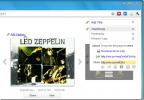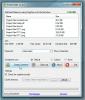Takistage Windows 8 File Exploreril pildi pisipiltide vahemälu kustutamine
Lisaks uuele moodsa kasutajaliidese väljanägemisele ja tahvelarvutitele optimeeritud funktsioonidele on Windows 8-l kaasas ka uued võrgu-, isikupärastamis-, süsteemihaldus- ja turbevõimalused. Nagu eelmised Windowsi versioonid, rakendab see ranget failidele juurdepääsu ja süsteemikomponentide kasutamist piirangud, mis takistavad kasutajatel kohandada süsteemi vaikimisi haldamist, administreerimist ja turvalisust parameetrid. Peaaegu kõigile erikaustadele, sealhulgas kasutajaprofiilide kaustadele, süsteem32-le, raamatukogu kaustadele jne, on spetsiaalsed õigused määratud Süsteem, ja see virtuaalne kasutaja võimaldab neil luua ja lugeda failinimekirju, manipuleerida laiendatud failiatribuutidega, kustutada kaustu ja alamkaustu ning eemaldada kaustadest rämpsfailid. Explorer on üks selline kasutajaprofiilidega seotud spetsiaalne kaust, mis saab pisipiltide andmebaasi kustutada kohe, kui selle suurus on jõudnud teatud piirini. Kui kuulute nende hulka, kes tegelevad tohutute fotokogudega ja soovite, et File Exploreri kaust ei saaks teie pisipiltide andmebaasifaile kustutada, saate seda teha Windows 8 abil järgmiselt.
Järgnevalt juhendame teid Explorer kaustale määratud eriloa muutmise protsessis. Kui keelate Exploreri kausta kustutamisõiguse, saate pisipiltide andmebaasifaile säilitada nii kaua, kui soovite. Siinkohal tasub aga mainida, et te ei saa pisipiltide faile kustutada Selleks et Exploreri kaust rämpsandmetest puhastada, peate lubama Exploreril eriloa kausta.
Kõigepealt veenduge, et olete Windowsi sisse loginud administraatori kontolt või olete Süsteemi kasutaja spetsiaalsete lubade muutmiseks vajanud administraatoriõigusi. Alustamiseks kasutage Võida + R kiirklahvikombinatsioon Windowsi käituskonsooli avamiseks tippige% userprofile% ja vajutage sisestusklahvi. Nüüd liikuge lehele \ AppData \ Local \ Microsoft \ Windows Paremklõpsake kausta Explorer ja avage see Omadused leht.

Kuna soovite failile juurdepääsu õigusi muuta, minge vahekaardile Turvalisus ja klõpsake nuppu Täpsemad nupu all, kohal Load laud.

See avab Exploreri täpsemad turbesätted. Erinevalt varasematest Windowsi versioonidest ei luba Windows 8 teil süsteemifunktsiooni SYSTEM (virtuaalne kasutaja) faili redigeerida õigusi, kuid võite lisada uue printsipaali ja valida, kas pärida selle luba teistele nimekiri. Uue printsiibi lisamiseks ja failile juurdepääsu õiguste määramiseks klõpsake nuppu Lisa.

See avab dialoogiboksi Exploreri loa sisestus. Nüüd löö Valige printsipaal link.

Sisse Valige Kasutaja või Grupp aknas saate süsteemiobjekti käsitsi lisada, sisestades süsteemi ja seejärel klõpsates nuppu Nimed kontrollida. Pärast lisamist klõpsake nuppu OK.

See lisab Süsteemi põhiprintsiibi. Nüüd vali Keeldu ja See kaust, alamkaustad ja failid alates Tüüp ja Kehtib vastavalt rippmenüüd. Tulemus Kuva täpsemad õigused link nii põhi- kui ka täpsemate lubade kuvamiseks. Nüüd luba Kustutage alamkaustad ja failid ja Kustuta ja klõpsake nuppu OK, et keelata nimetatud kausta Exploreri failiload.

Klõpsamisel lisab see uue loa kande. Nüüd klõpsake nuppu Kandideeri kausta Süsteem jaoks uute õiguste määramiseks ja enne akna Turvaseadete avanemine sulgemist navigeerige vahekaardile Efektiivne juurdepääs, et kinnitada äsja rakendatud õigused.

Vahekaardil Tõhus juurdepääs. valige kasutaja, kelle failiõigusi soovite kontrollida. Klõpsake nuppu Valige kasutajaTippige aknas Valige kasutaja või grupp süsteem SÜSTEEM ja klõpsake siis nuppu OK. Kui süsteemi kasutaja on valitud, klõpsake nuppu Efektiivse juurdepääsu nupp, et kontrollida, kas Kustuta ja Kustutage alamkaustad ja failide õigused on piiratud või mitte.

Kui see ei piira kustutamisõigusi, logige Windowsist välja ja logige sisse administraatorina ning järgige ülaltoodud samme. Kui kustutusõigused kaustast Explorer tühistatakse, peatab see teie piltide pisipiltide andmebaasifailide kustutamise. Pange tähele, et Windowsi kettapuhastusutiliit ei saa pisipiltide vahemälu kustutada ja kui te ei taasta Exploreri kausta täielikku kontrolli, peate pisipiltide vahemälu faile haldama ise.
otsing
Viimased Postitused
Min.us saab töölaua- ja Androidi rakenduse failide kiireks jagamiseks
Eelmisel aastal Aatif üle vaadatud laitmatu veebirakendus nimega mi...
Juurdepääs failidele krüptitud mahutist ilma dekrüptimiseta
Andmete krüptimistarkvara pakub parimat viisi konfidentsiaalsete fa...
Otseteede lisamine ja eemaldamine Windows 8 menüüst Win + X
Võrreldes Windows 8 Developer Buildiga on tarbija eelvaatesse lisat...